发布时间:2022-01-07 14: 01: 06
品牌型号:HPENVYNoteBook
系统:win7旗舰版
软件版本:MathType7
不论是工作中还是学习中我们都会遇到各式各样的文件需要处理,在处理文件时难免会出现一些公式,但一些公式我们没有办法进行编辑,这时候就需要使用公式编辑器进行编辑,那么公式编辑器怎么调出来,ppt中公式编辑器怎么调出来,今天小编就来为大家讲解一下吧!
一、公式编辑器怎么调出来
正常我们在使用wps文档有自带的公式编辑,可以处理一些简单的公式,碰到一些难度的较大的公式时我们就需要使用MathType数学公式编辑器了,这款软件适用于教育教学、科研机构、工程学等领域人群,并且兼容各版本的office软件。今天分别讲解一下wps文档公式编辑器怎么调出来以及MathType数学公式编辑器怎么调出来。
wps文档公式编辑
1、打开空白的wps文档,点击工具栏中的“插入”;
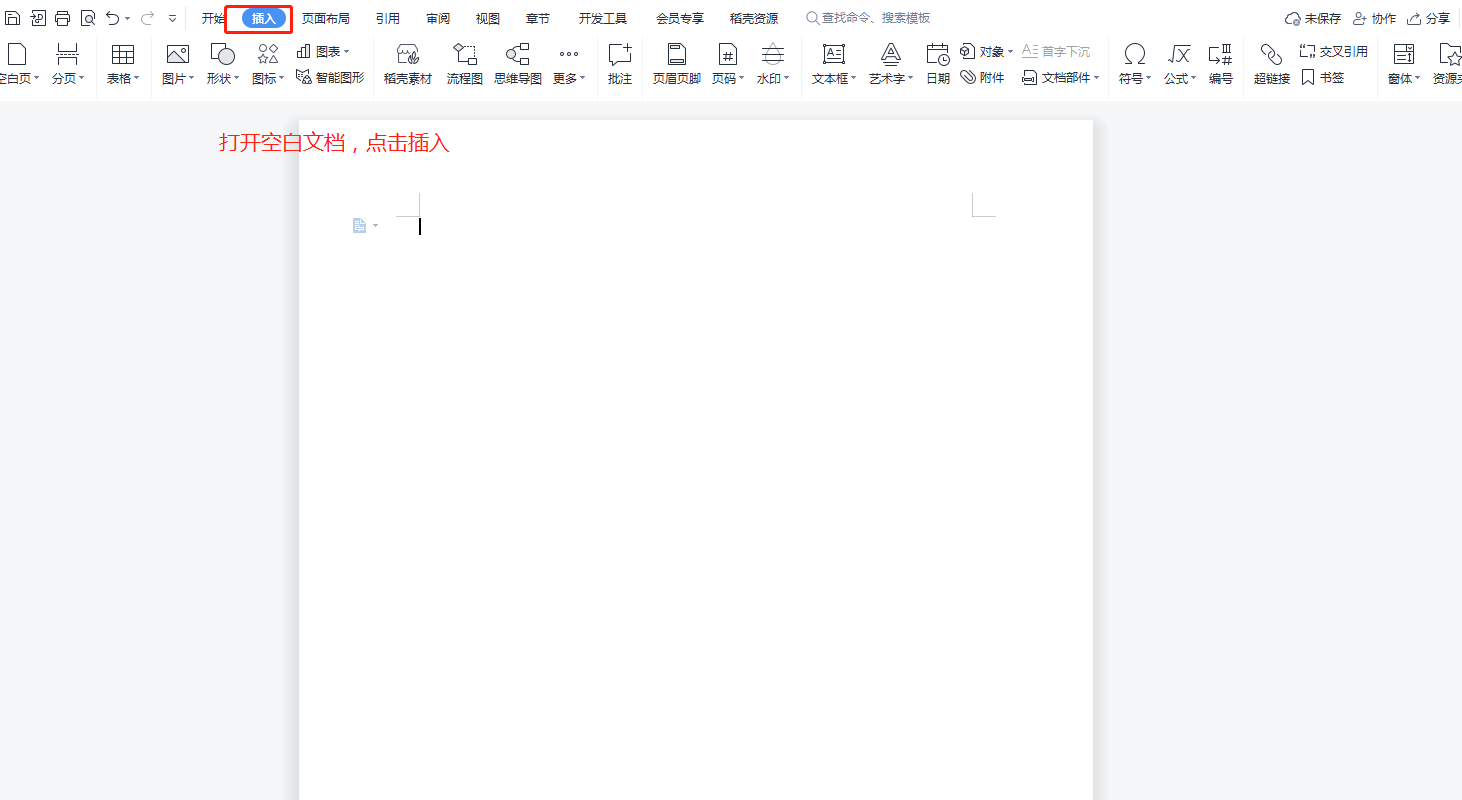
2、点击“公式”下方箭头,找到“公式编辑”;
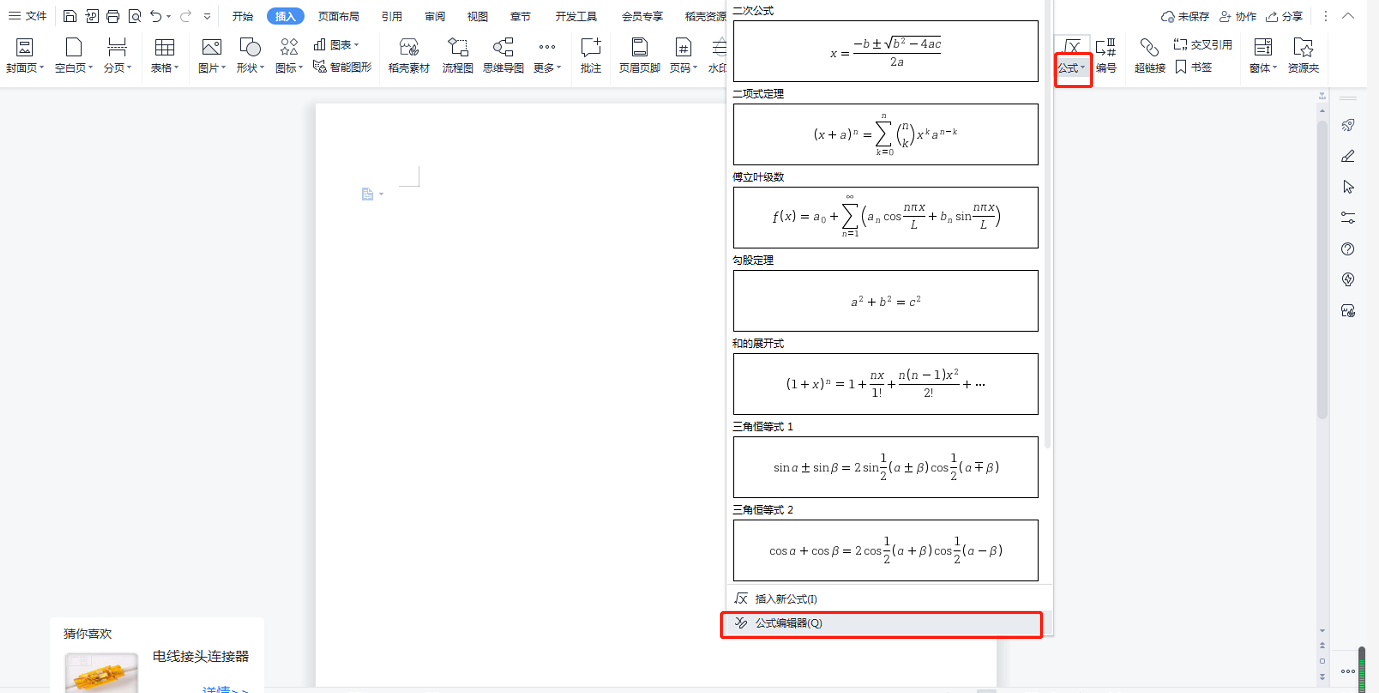
3、这时候就弹出了公式编辑器界面,我们就可以输入复杂的公式了。
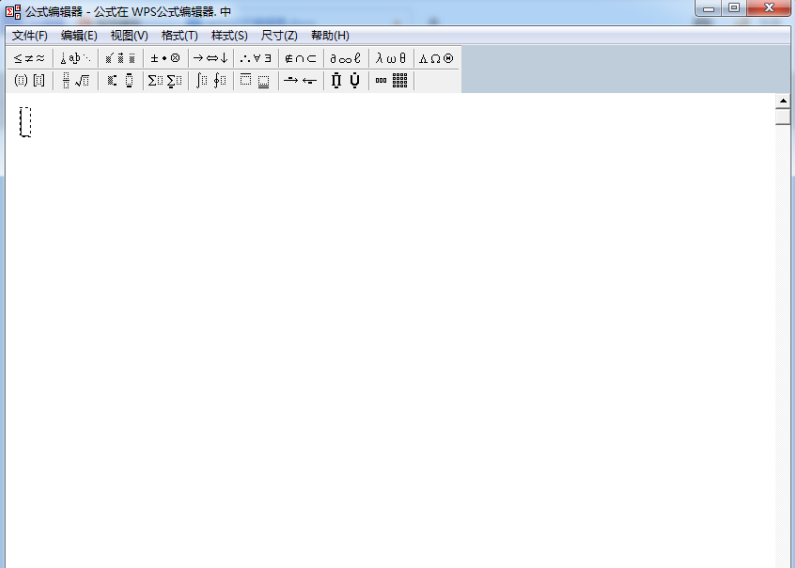
MathType数学公式编辑
1、打开MathType中文网,然后下载MathType7软件,下载地址参考:https://www.mathtype.cn/xiazai.html;
2、下载完成后需要将软件进行安装,具体安装步骤参考:如何正确地安装MathType7?;
3、打开空白的wps文档,点击工具栏中的“插入”;
4、点击“对象”,此时弹出插入对象弹窗,在对象类型中找到“MathType7.0Equation”进行点击,然后点击“确定”,此时MathType数学公式编辑就调出来了;
5、下次我们在打开的时候可以点击“插入”;
6、点击“公式”下方箭头,找到“公式编辑”,这时候MathType数学公式编辑就调出来了。
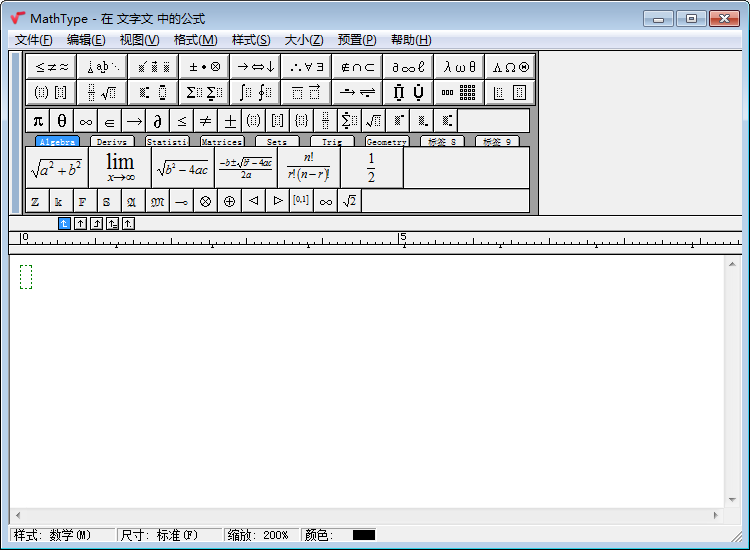
二、ppt中公式编辑器怎么调出来
ppt是我们在职场中必备的技能,掌握ppt我们可以轻松解决年度报告,各种报告演示,那我们在制作ppt的时候ppt中的公式编辑器怎么调出来呢?同样的MathType也适用于ppt,小编就演示一下MathType公式编辑器在ppt中怎么调出来。
1、按照上述的步骤我们下载安装MathType公式编辑器;
2、打开空白的ppt文档,点击工具栏中的“插入”;
3、点击“公式”下方箭头,找到“公式编辑”并点击,这时候ppt中就会弹出MathType公式编辑器;
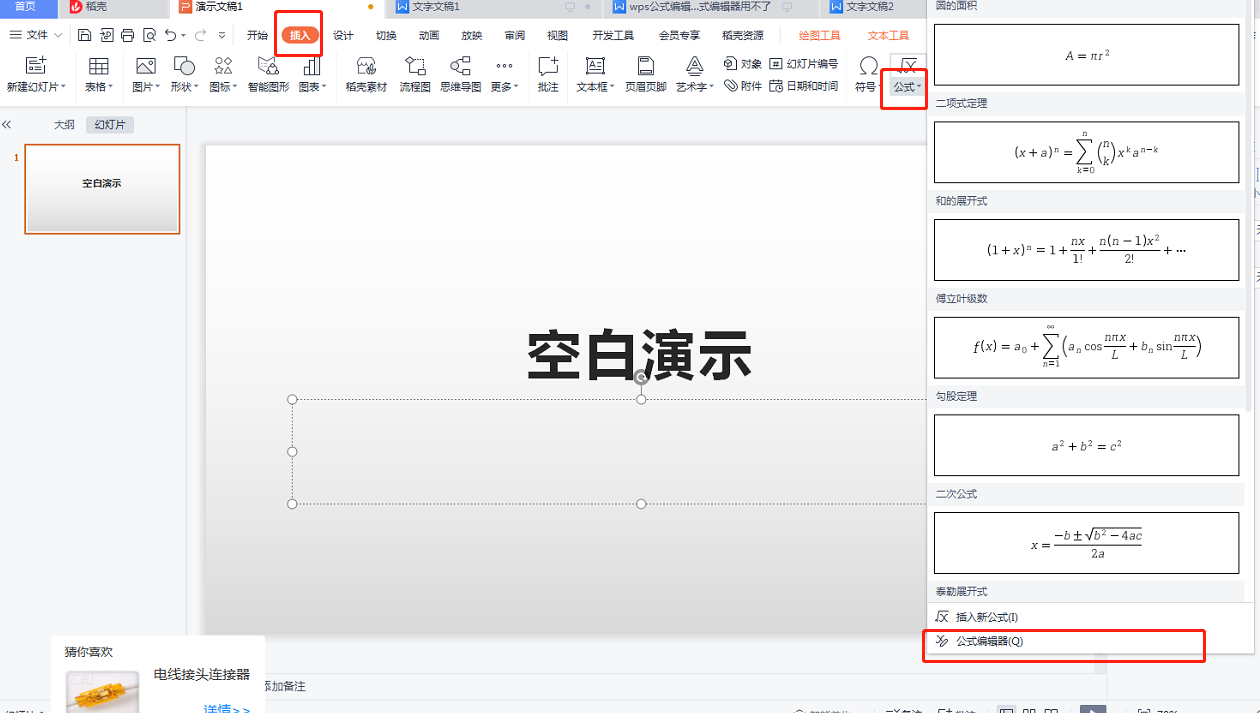
4、我们在公式编辑中输入我们的公式,然后保存,这时在ppt中就会打出公式了。
我们不管在ppt中还是在文档中调用公式编辑器的方式基本上是差不多的。
三、公式编辑器和文字不在一条线上
我们在输入公式的时候会发现公式编辑器和文字不在一条线上,这种情况的出现是因为我们没有将公式和文字的公式调整好才导致的,小编来为大家讲解一下解决步骤吧!
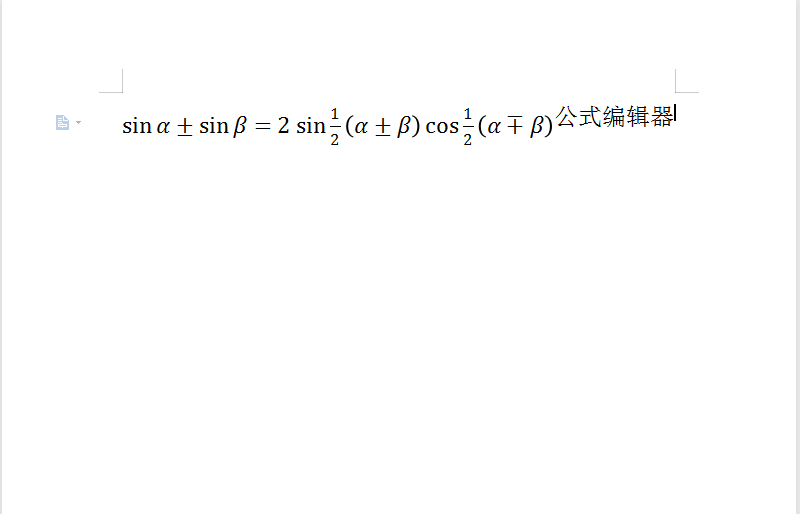
1、鼠标选中公式和文字右击,点击“段落”,
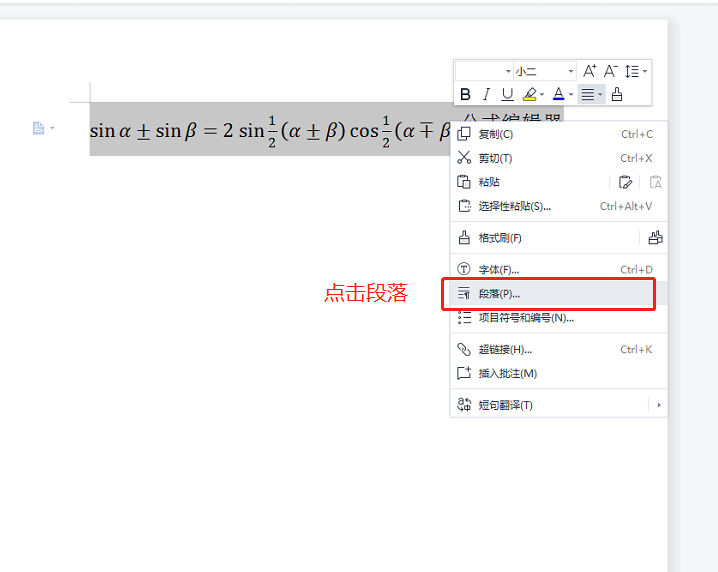
2、在弹窗中点击“换行和分页”,并找到文本对齐方式,然后将对齐方式选择为“自动”,在点击“确定”,这时候我们的公式和文字就在同一条线上了。
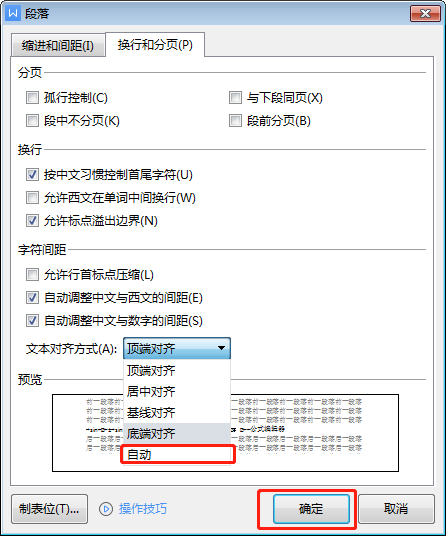
以上就是小编为大家带来的关于公式编辑器怎么调出来,ppt中公式编辑器怎么调出来的相关内容介绍,希望以上的内容能够对大家有所帮助喔!
作者:春晓
展开阅读全文
︾